
Teraz vám poviem, kde si môžete prevziať a nainštalovať moduly gadget pre operačný systém Windows 10. Gadgets sú mini-aplikácie, ktoré sa spúšťajú na počítači a zobrazujú užitočné informácie na pracovnej ploche pre produktívnejšiu prácu..
V operačnom systéme Windows 10 používateľ nenájde miniaplikácie pre pracovnú plochu, pretože tieto aplikácie už nie sú súčasťou operačného systému. Z nejakého dôvodu Microsoft nazýval aplikácie gadgetov, ktoré sa v iných prípadoch nazývajú widgety..
obsah:- Gadgety boli obnovené (Gadgety Windows pre stolné počítače)
- 8GadgetPack
- XWidget
- Inštalátor chýbajúcich funkcií 10
- Závery článku
Mnohí používatelia sú zvyknutí na miniaplikácie v operačnom systéme Windows 7, v ktorom sú zabudovaní. Nasledujúce operačné systémy Windows 8.1 a Windows 10 už takéto aplikácie nemajú. Spoločnosť Microsoft odstránila moduly gadget z operačného systému z dvoch dôvodov:
- V operačnom systéme sa objavili živé dlaždice, ktoré ukazujú potrebné informácie..
- Používanie modulov gadget je menej bezpečné z dôvodu možných akcií útočníkov, ktorí používajú zraniteľné miesta v kódoch aplikácií.
Ako získať bezplatné moduly gadget pre systém Windows 10? Používatelia majú možnosť nainštalovať moduly gadget do systému Windows 10 pomocou 4 bezplatných programov: Gadgets Revived (Windows Desktops Gadgets), 8GadgetPack, XWidget, Installer Missed Features 10.
V sieti nájdete veľa jednotlivých modulov gadget, takže nie je problém sťahovať moduly gadget pre systém Windows 10 z Internetu a pracovať v ruštine alebo angličtine. Po inštalácii sa jednotlivé moduly gadget pridajú do všeobecného zoznamu modulov gadget v príslušnom okne programu.
Nainštalujte do počítača jeden z navrhovaných programov, aby ste do systému mohli pridať sadu miniaplikácií pre systém Windows 10. Prvé tri aplikácie pomôžu nainštalovať miniaplikácie do operačného systému Windows 8.1.
Gadgety boli obnovené (Gadgety Windows pre stolné počítače)
Gadgets Revived (Gadgets Windows Desktops) beží na Windows 10, Windows 8.1 (Windows 8). Gadgets Revived si môžete stiahnuť z oficiálnych webových stránok http://gadgetsrevived.com/download-sidebar/.
Po dokončení inštalácie aplikácie sa v kontextovej ponuke pravého tlačidla myši zobrazí položka „Gadgets“. Po kliknutí na položku kontextovej ponuky „Gadgets“ sa otvorí okno so štandardnými miniaplikáciami, ktoré boli súčasťou operačného systému Windows 7. Vidíte, že tu sú miniaplikácie, hodiny, počasie, kalendár atď..
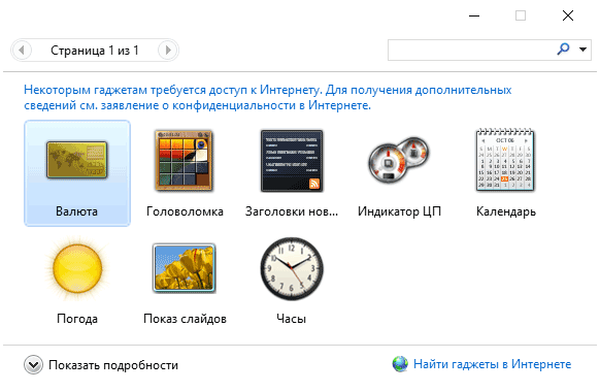
Pridajte aplikácie na plochu svojho počítača. Tu som pridal niekoľko štandardných modulov gadget, ako aj rádio gadget stiahnutých z internetu.

Program podporuje ďalšie aplikácie (moduly gadget), ktoré je možné stiahnuť a nainštalovať do počítača. Po inštalácii sa v okne aplikácie objaví nový modul gadget.
Konfigurácia aplikácií z kontextovej ponuky: úprava veľkosti objektov, ich priehľadnosť, ďalšie nastavenia.
8GadgetPack
Program 8GadgetPack, ako už názov napovedá, je určený pre operačný systém Windows 8 (Windows 8.1), ale funguje vo Windows 10. Stiahnite si 8GadgetPack z oficiálnej webovej stránky http://8gadgetpack.net/.
Po dokončení inštalácie komponentov uvidíte, že v tomto programe je oveľa viac modulov gadget ako v programe Gadgets Revived. Tu sú všetky štandardné doplnky zo siedmich, ako aj mnohé ďalšie aplikácie.
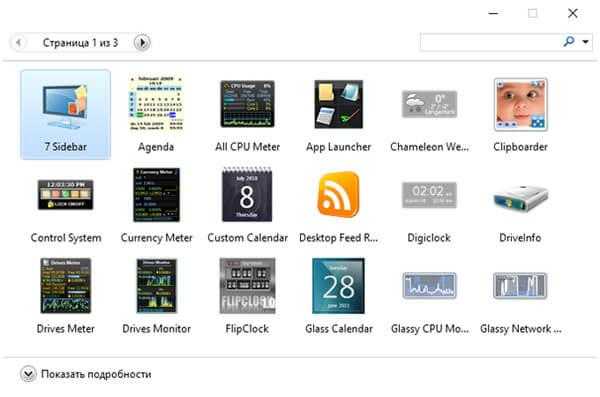
8GadgetPack Pridá moduly gadget do kontextovej ponuky.
Na tomto obrázku sú zobrazené niektoré štandardné moduly gadget a ďalšie moduly gadget (na pravej strane obrazovky), napríklad stav procesora, PC RAM.
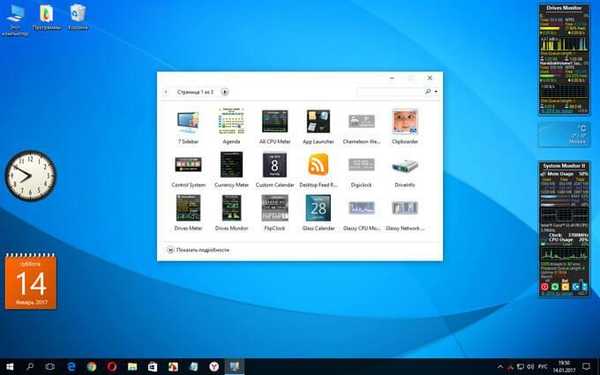
XWidget
Program XWidget inštaluje widgety pre Windows 10. Widget je všeobecný názov triedy pomocných mini-programov vrátane miniaplikácií v systéme Windows. Stiahnite si program XWidget z oficiálnej webovej stránky http://www.xwidget.com/.
Môže vás zaujímať aj:- Windows 10 priehľadný panel v mnohých ohľadoch
- Ako odstrániť alebo zakázať živé dlaždice v systéme Windows 10
Po inštalácii sa v okne „Galéria XWidget“ zobrazia ďalšie miniaplikácie, ktoré si môžete stiahnuť a nainštalovať do svojho počítača.
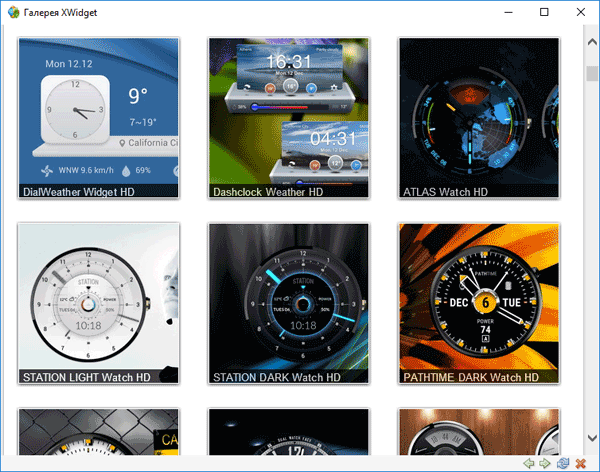
V predvolenom nastavení sa niekoľko miniaplikácií spustí okamžite na obrazovke monitora (na obrázku na ľavej strane obrazovky). Stiahol som a nainštaloval widgety na plochu systému Windows 10, ktoré vidíte na pravej strane obrazovky. Medzi nimi pseudo-panel vyrobený v štýle Dock panelu od Mac OS.

Inštalátor chýbajúcich funkcií 10
Inštalátor chýbajúcich funkcií 10 - obraz ISO (celková veľkosť nad 1,3 GB), ktorý obsahuje nástroje na zmenu nastavení operačného systému Windows 10. V súčasnosti vývojár zastavil podporu a odinštalovanie tejto aplikácie..
Ak chcete do počítača nainštalovať moduly gadget, kliknite v okne Inštalátor chýbajúcich funkcií 10 na tlačidlo „Moduly gadget“.
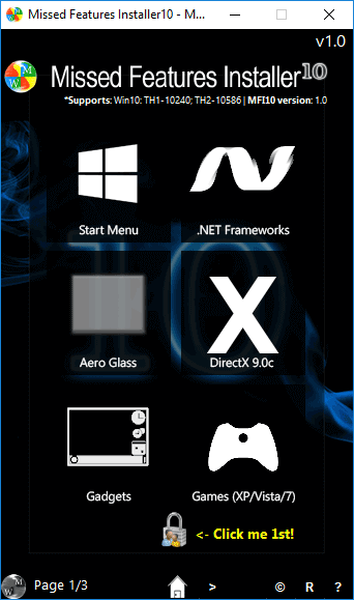
Inštalátor chýbajúcich funkcií 10 pod názvom Windows Gadgets Windows Desktops pridá do systému Windows 10 moduly gadget zahrnuté v programe 8GadgetPack, takže nemá zmysel podrobne rozobrať túto aplikáciu..
Závery článku
Podporu modulov gadget môžete pridať do operačného systému Windows 10. S pomocou bezplatných programov: Gadgets Revived (Gadgets Windows Desktops), 8GadgetPack, XWidget, Installer 10, Windows 10 pridáva štandardné moduly gadget z operačného systému Windows 7, ako aj ďalšie gadgety..
Súvisiace publikácie:- Ako povoliť temnú tému v systéme Windows 10
- Oprava chýb Windows Update
- Ako vrátiť počítač na plochu systému Windows
- Ako odstrániť dočasné súbory v systéme Windows 10
- Nočný režim v systéme Windows 10











